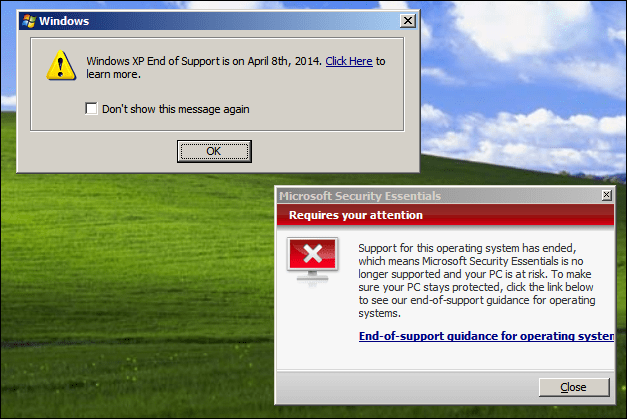כיצד ליצור כרטיסיות מותאמות אישית ב- Microsoft Teams
מיקרוסופט צוותי מיקרוסופט גיבור / / August 10, 2021

עודכן לאחרונה ב
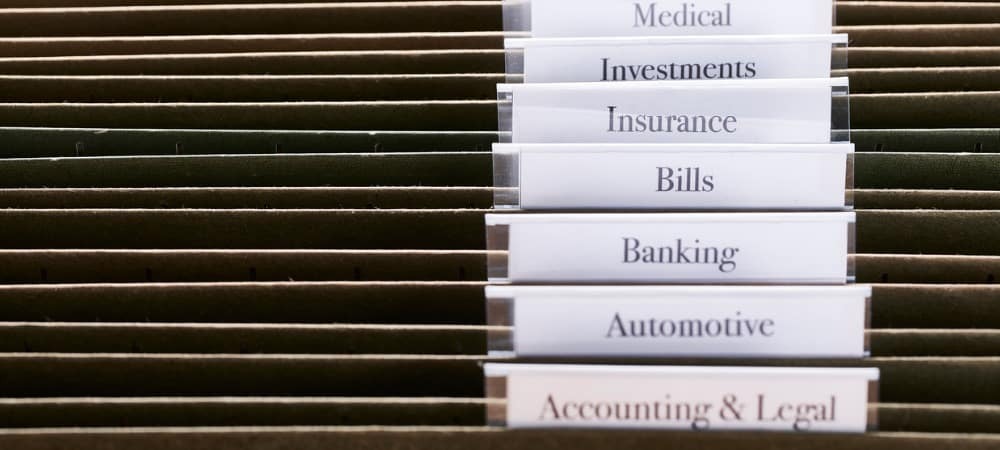
תוכל ליצור כרטיסיות חדשות של Microsoft Teams לאפליקציות מועילות שהצוות שלך יכול להשתמש בהן או לקבצים שימושיים שאליהם ברצונך לגשת. זה קל!
אם אתה ועמיתיך משתמשים ב- Microsoft Teams, אז אתה יודע שיש לו כמה תכונות נהדרות. אתה יכול לקבוע פגישות, ליצור הקלטות של שיחות וידאו, ועוד הרבה.
הטבה נוספת בשימוש ב- Microsoft Teams היא היכולת ליצור כרטיסיות ביישום. כרטיסיות יכולות לספק גישה מהירה וקלה לדברים כמו אפליקציות וקבצים. לאחר מכן בלחיצה כל חבר צוות יכול להשתמש בסוגים אלה של פריטים. כך תגדיר כרטיסיות מותאמות אישית ב- Teams.
מידע על כרטיסיות ב- Microsoft Teams
כרטיסיות הן הנקודות בחלק העליון של החלון הראשי, בין אם אתה משתמש בשולחן העבודה או ביישום מקוון. וצוותים מתחילים אותך בכמה כרטיסיות כמו פוסטים, קבצים וויקי.
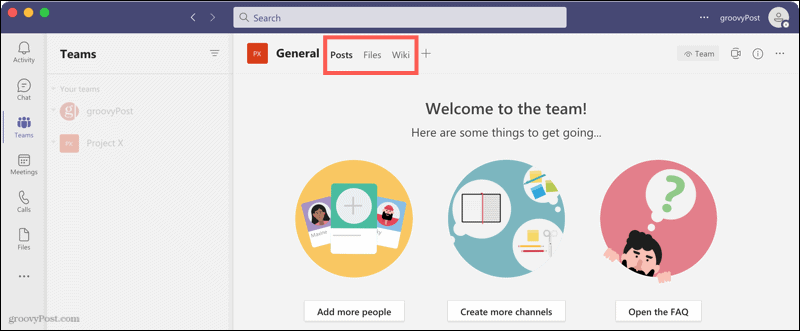
תוכל להשתמש באפליקציות או בקבצים ככרטיסיות ב- Teams. אפליקציות יכולות לכלול שירותים כגון Trello ו- Box אך לכסות גם ניהול מסמכים ולוח לבן. קבצים הם אלה שאתה מעלה, בין אם תמונות או מסמכים, וניתן להמיר אותם בקלות בכרטיסיות.
הערה: מנהלי מערכת ובעלי צוותים של Microsoft Teams יכול להגביל למי יש את היכולת להוסיף אפליקציות ואילו אפשר להוסיף.
כיצד ליצור כרטיסיית אפליקציות
אתה יכול להוסיף כרטיסייה בשולחן העבודה או גירסה מקוונת של Microsoft Teams. התחל בללכת לערוץ או לשוחח בצ'אט שבו אתה רוצה את הכרטיסייה ולאחר מכן בצע את הפעולות הבאות.
- לחץ על סימן פלוס מימין לשורת הכרטיסיות.

- בחר או חפש את האפליקציה שברצונך להוסיף.
- אם האפליקציה עדיין לא הותקנה, לחץ על לְהוֹסִיף ופעל לפי כל ההנחיות הבאות להשלמת התהליך. אם האפליקציה כבר הותקנה, תוכל לבצע צעד נוסף. לדוגמה, אם התקנת את Trello, תוכל לבחור את הלוח עבור הכרטיסייה הזו.
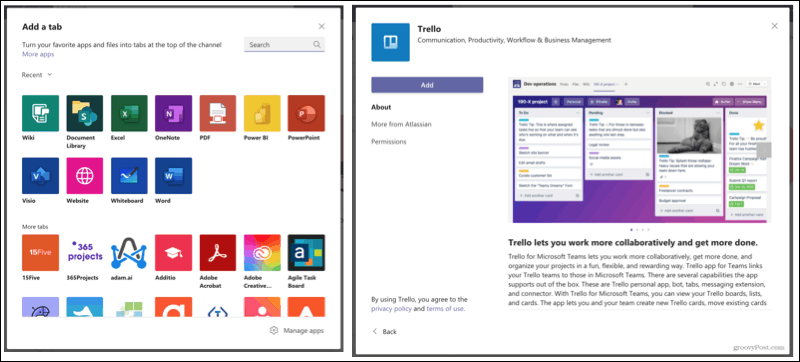
ברגע שיש לך את כרטיסיית האפליקציה, לחץ כדי לגשת אליה. אם ברצונך לשנות את שם הכרטיסייה או להסיר אותה, לחץ על החץ בכרטיסייה ובחר את הפעולה שלך.
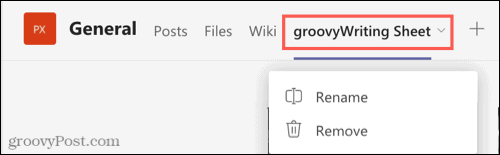
כיצד ליצור כרטיסיית קובץ
שימוש בקובץ ככרטיסייה מועיל לדברים כמו הנחיות, הוראות או הפניות. לדוגמה, תוכל להשתמש במסמך מדיניות החברה שלך ככרטיסייה לגישה מהירה על ידי חברי צוות.
- עבור אל הערוץ שבו אתה רוצה את הקובץ ככרטיסייה ולחץ על הקיים קבצים כרטיסייה.
- נְקִישָׁה הצג פעולות (שלוש נקודות) עבור הקובץ.
- בחר הפוך זאת לכרטיסייה.
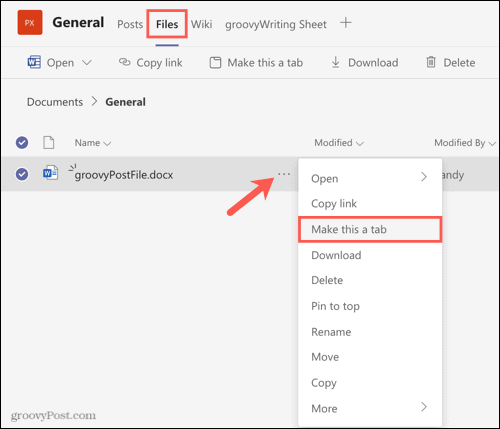
לאחר מכן הקובץ שלך יופיע בכרטיסייה משלו למעלה עם שם הקובץ כמו הכרטיסייה. הקובץ יישאר גם בכרטיסייה קבצים.
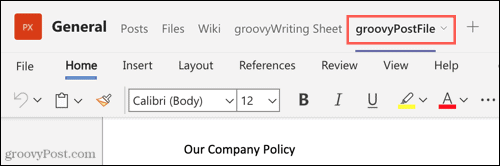
כמו בכרטיסיות האפליקציות, תוכל ללחוץ על חץ הכרטיסייה כדי לשנות את שם הכרטיסייה או להסיר אותה.
נצל את היתרון של כרטיסיות בצוותים
הכרטיסיות ב- Microsoft Teams הן כלים שימושיים שיכולים לספק גישה קלה לאפליקציות ולקבצים לכל הצוות שלך. זה לוקח רק כמה דקות ליצור כרטיסייה מותאמת אישית ב- Teams, אז האם תנצל את התכונה?
למידע נוסף, בדוק כיצד הורד ושתף את ההקלטות שלך אוֹ להגדיר הודעה מחוץ למשרד ב- Teams.
כיצד לנקות את המטמון, קובצי ה- Cookie והיסטוריית הגלישה של Google Chrome
Chrome עושה אחסון עבודה מצוין באחסון היסטוריית הגלישה, המטמון והעוגיות כדי לייעל את ביצועי הדפדפן שלך באינטרנט. איך שלה ...
התאמת מחירים בחנות: כיצד להשיג מחירים מקוונים בעת קניות בחנות
קנייה בחנות לא אומרת שצריך לשלם מחירים גבוהים יותר. הודות להבטחת התאמת מחירים, תוכל לקבל הנחות מקוונות בעת קניות ב ...
כיצד לתת מנוי של דיסני פלוס עם כרטיס מתנה דיגיטלי
אם נהניתם מ- Disney Plus ורוצים לשתף אותו עם אחרים, כך תוכלו לרכוש מנוי של Disney+ Gift עבור ...
המדריך שלך לשיתוף מסמכים ב- Google Docs, Sheets ו- Slides
תוכל לשתף פעולה בקלות עם האפליקציות מבוססות האינטרנט של Google. להלן המדריך שלך לשיתוף ב- Google Docs, Sheets ו- Slides עם ההרשאות ...